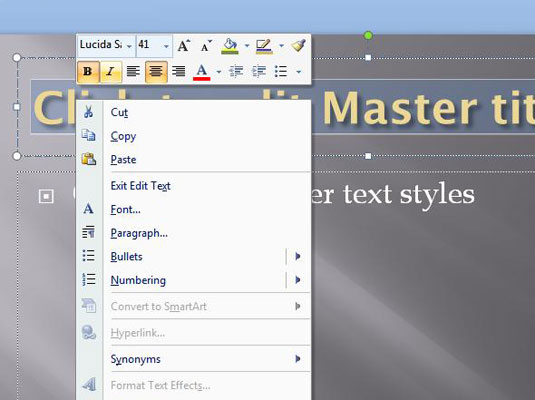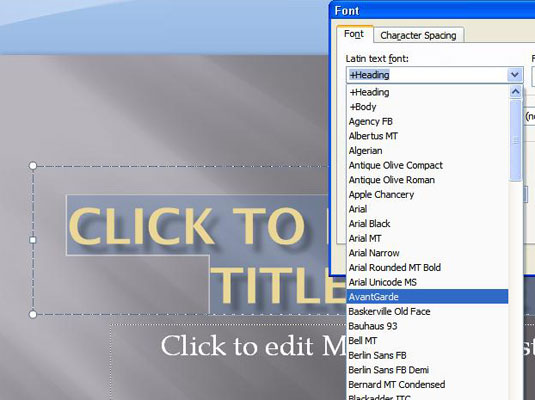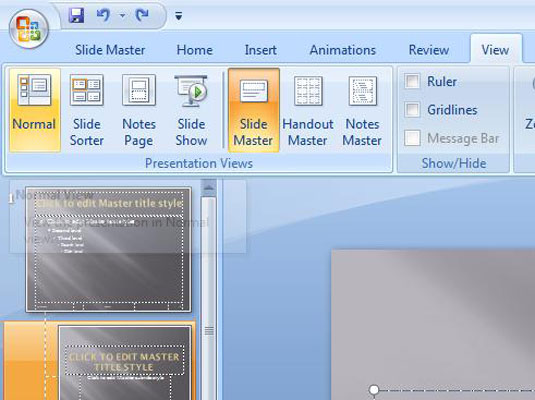Åbn fanen Vis på båndet, og klik derefter på knappen Slide Master, som findes i gruppen Præsentationsvisninger.
Diasmasteren åbner og viser pladsholdere for diastitlen og brødteksten. Masteren kan også indeholde baggrundsfarver og andre elementer, der er til stede på hvert dias.
Diasmasteren inkluderer pladsholdere for tre objekter, der vises nederst på hvert dias: Datoområdet, Sidefodsområdet og Nummerområdet. Et miniaturebillede af hver Slide Master samt layoutet for hver Master vises i venstre side af skærmen.
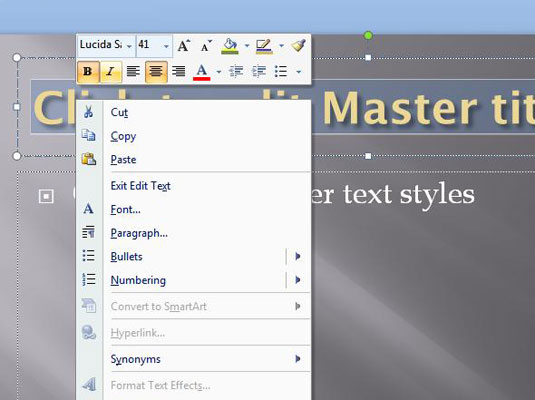
Foretag dine formateringsændringer.
Hvis du f.eks. ønsker, at alle diastitlerne skal være i kursiv, skal du vælge titelteksten og derefter trykke på Ctrl+I eller klikke på knappen Kursiv på formateringsværktøjslinjen.
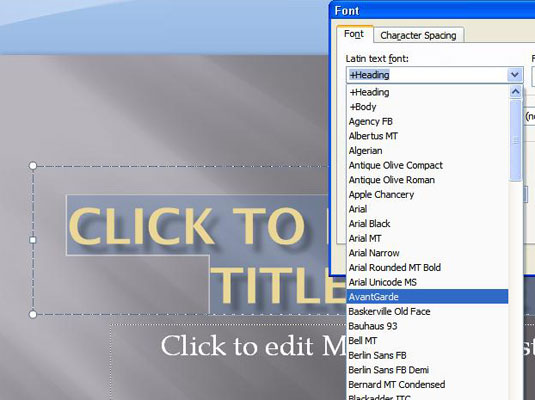
(Valgfrit) For at tilføje elementer, der er specifikke for et af layouterne, skal du vælge layoutet og derefter tilføje dine ændringer.
For eksempel vil du måske tilføje yderligere grafiske elementer eller vælge forskellige skrifttyper til dine titeldias. For at gøre det skal du vælge Title Slide-layoutet og foretage dine ændringer.
(Valgfrit) For at tilføje elementer, der er specifikke for et af layouterne, skal du vælge layoutet og derefter tilføje dine ændringer.
For eksempel vil du måske tilføje yderligere grafiske elementer eller vælge forskellige skrifttyper til dine titeldias. For at gøre det skal du vælge Title Slide-layoutet og foretage dine ændringer.
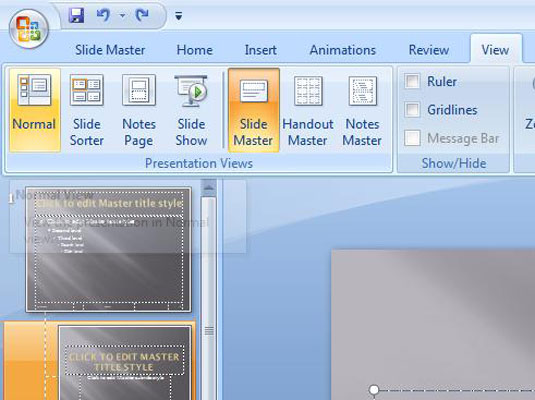
Vend tilbage til normal visning.
Body-objektet indeholder afsnit for fem dispositionsniveauer, der er formateret med forskellige punktstørrelser, indrykninger og punktopstillinger. Hvis du vil ændre den måde, et dispositionsniveau er formateret på, er dette stedet at gøre det.